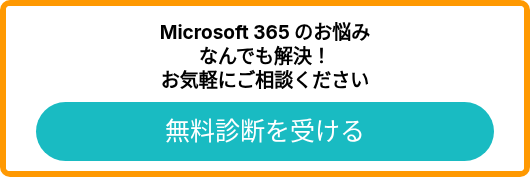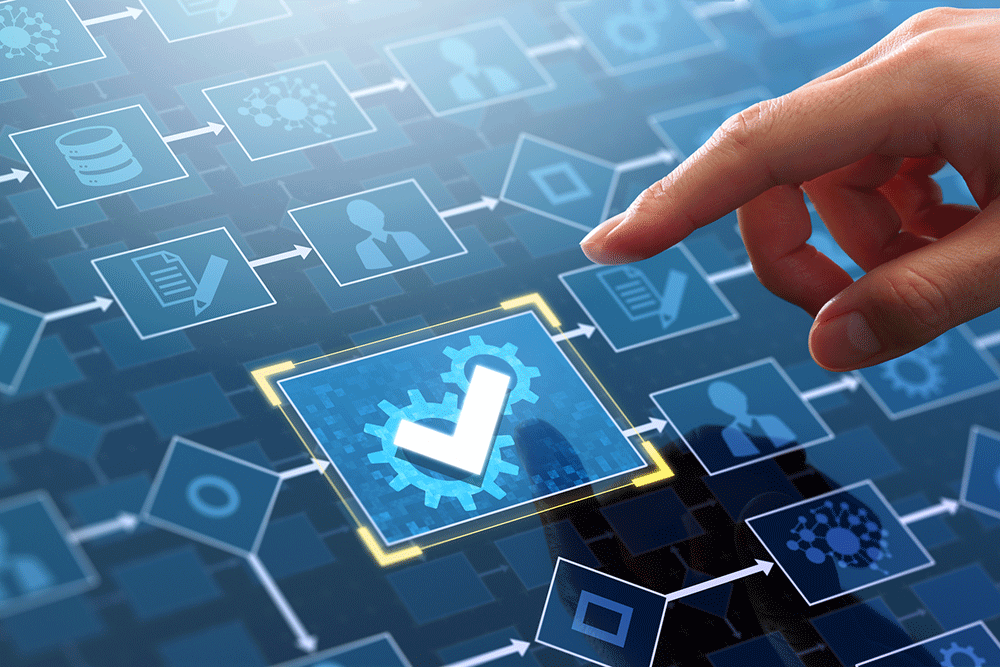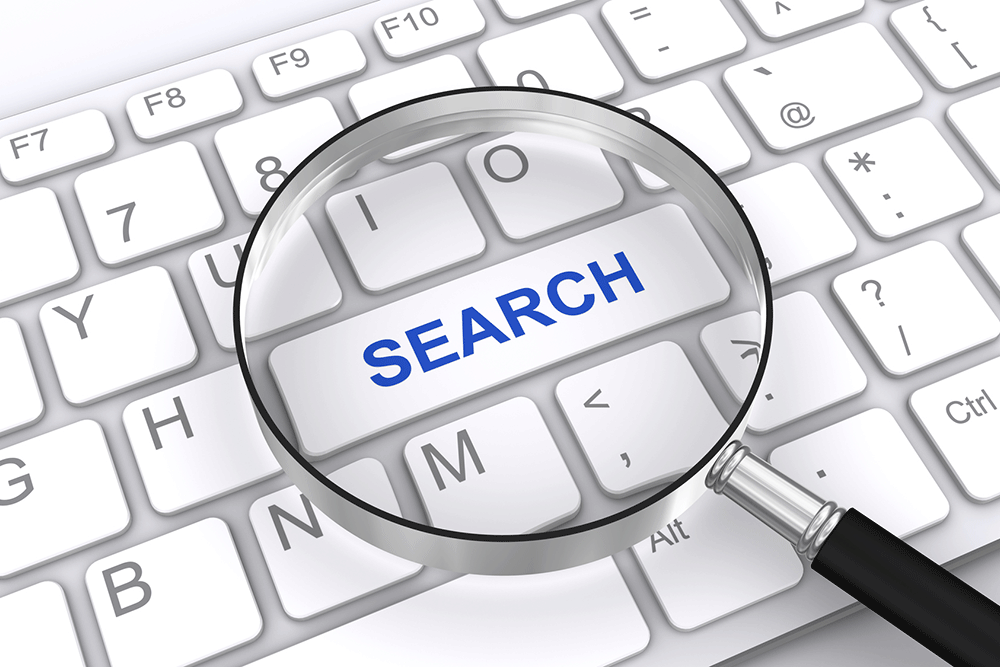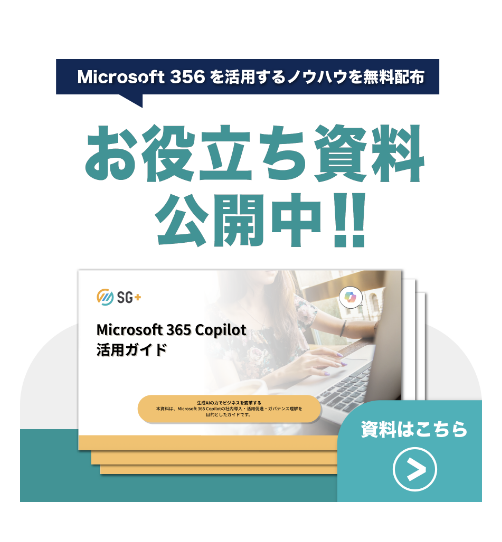毎月決まったタイミングで何かを思い出さなければならない業務、皆さんの職場にもありませんか? 例えば「毎月第 1 木曜日は段ボール回収の日」「第3水曜日に会議資料...
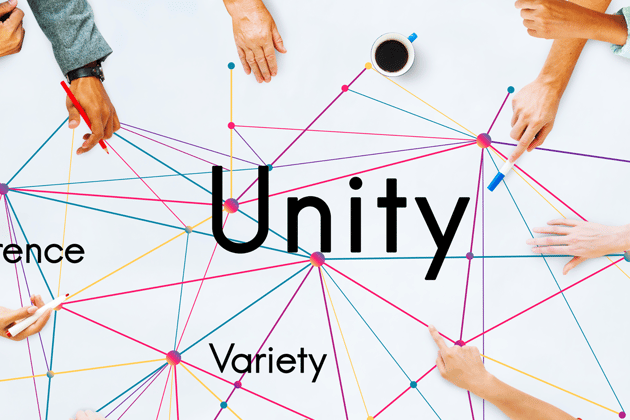
OneNote は、紙のノートの代わりに利用するノートアプリです。テキストや画像、音声を一緒に保存でき、情報共有も簡単です。「会議で議事録を取るときに、音声も一緒に録音して、保存する」といった使い方や、「Webサイトで情報を検索するときに、必要な情報をクリッピングして、メモと一緒に保存する」といった使い方ができ、便利です。活用してみてください。
●この記事の目次
OneNote の魅力
Microsoft OneNote は、使いやすいノートアプリケーションの一つで、これまで散らばっていたファイルを一冊のノートのようにまとめて整理することが Excel や Word のファイルや PDF 以外にも Web の切り抜きや動画の貼り付けなど、さまざまなデータをタブやセクション、ページなどの階層構造で情報を整理し一冊のノートとして見やすく集約することが可能です。手書き入力やオンライン共有など豊富な機能を備えており、情報を一元管理しながら、検索機能によって瞬時に目的の情報を見つけることができます。さらに、直観的なインターフェースは使いやすく初めての方でも利用しやすいことが大きな魅力です。「探す」手間を大幅に削減できるのは生産性向上につながりますね。
Web会議の議事録作成シーン
OneNote は、チームで情報共有するツールとして利用したり、個人で紙のノートの代わりに利用したりすることができます。 チームで利用する最もポピュラーな方法は、議事録作成です。
OneNote は、Outlook に登録している会議情報を呼び出し、基本情報を登録することができます。 また会議が始まる前に録音をしておけば、会議が終わった後に音声データを聞きながら議事録のチェックを行うことができます。 会議中は、テキスト情報や会議資料を1箇所にまとめて書き込むことができます。
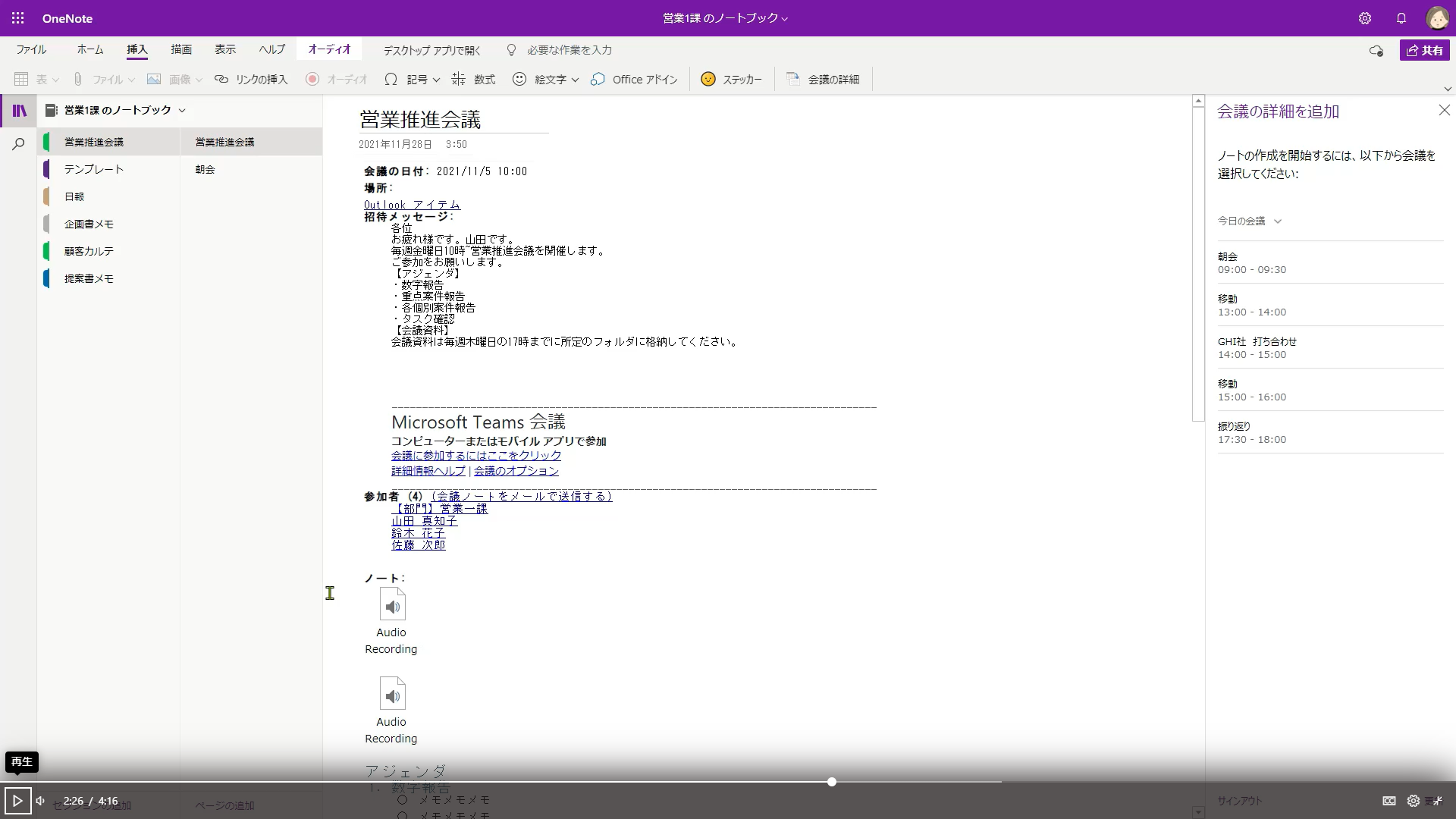
さらに、ディクテーションという機能を使うと、会話の内容を自動で文字起こしすることが出来るため、会議中は議事録を取らずに、後から整理する時に便利です。 作成した議事録は、チームのメンバーにリアルタイムで共有できます。
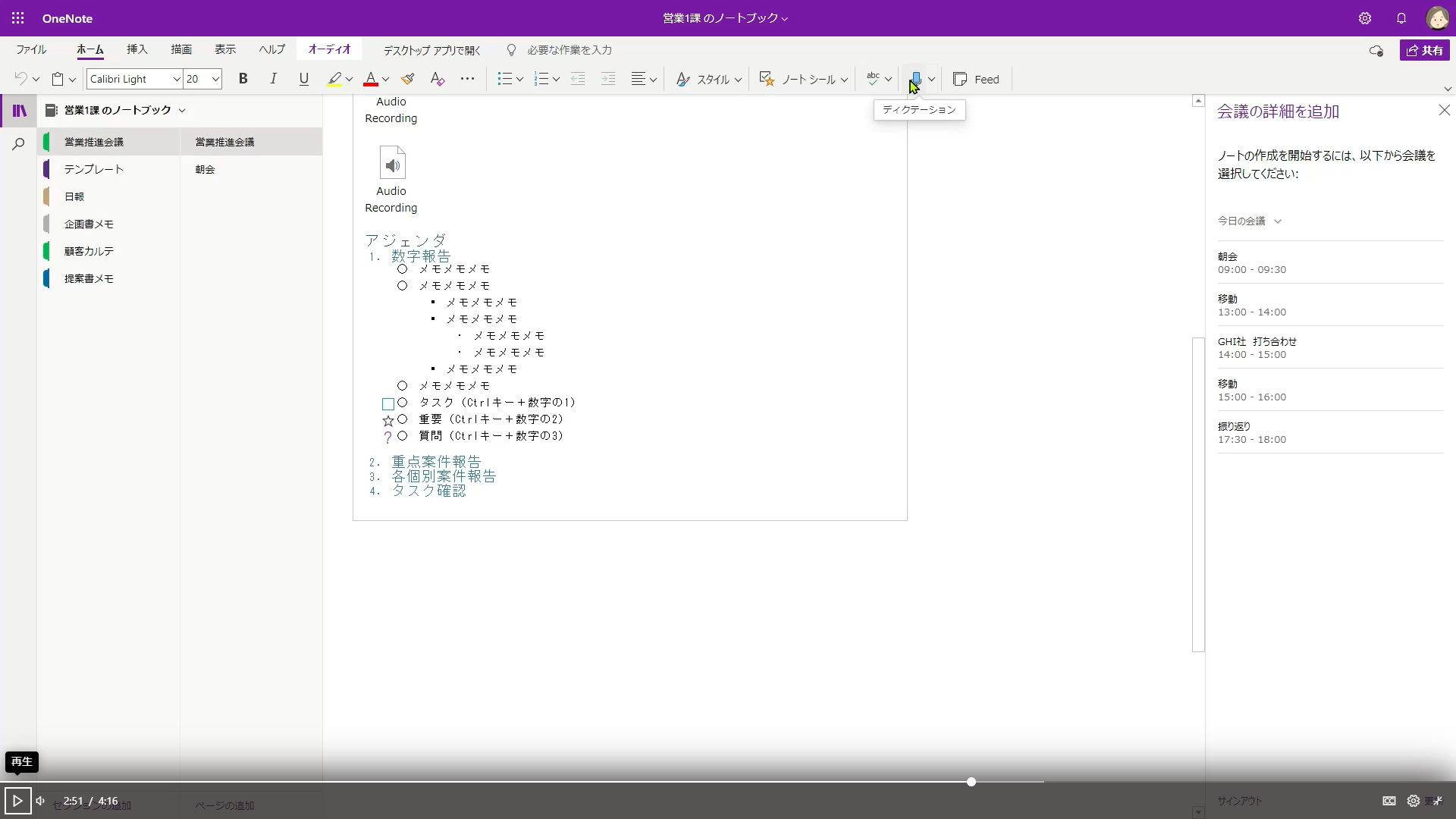
他にも顧客カルテのように、お客様毎の情報を集約したり、企画書や提案書を作成する前の準備を共同で作業したりと利用方法は無数にあります。
日報作成の利用シーン
個人での利用としては、デイリーメモといった形で、その日のメモを記入する場所として活用します。朝一でタスクを整理したり、接待で使う場所の地図を貼り付けたりと、使い方は自由です。紙のノートに比べると、画像を簡単に張り付けたり、検索機能でキーワード検索したりできるのは、大きなメリットです。
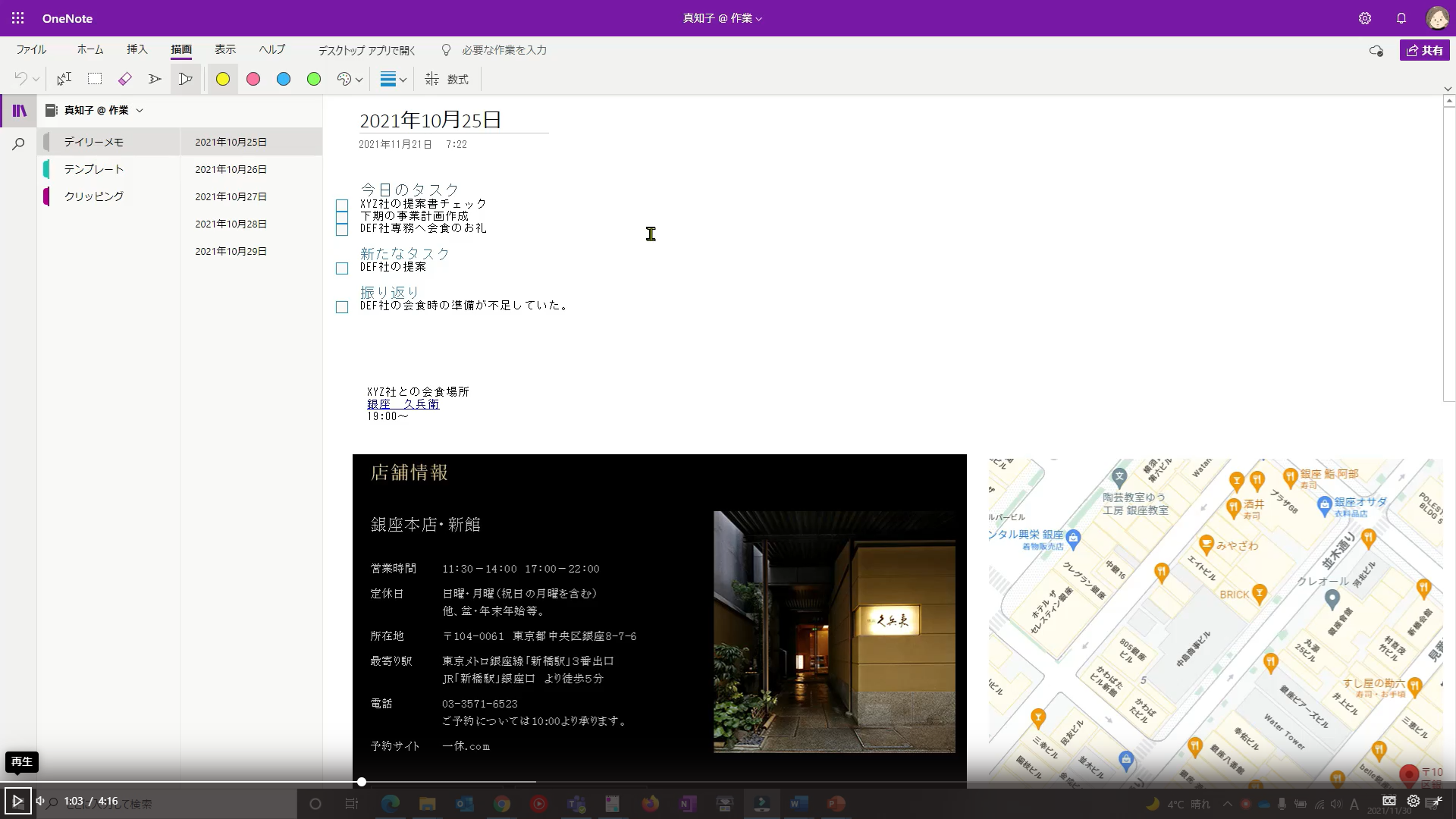
また、Web サイトをクリッピングする時にも活用できます。 Web サイトで収集した情報にメモをつけて保存することができます。キャプチャーを貼り付けてマーキングしたり、手書きでメモを書き込んだりすることもできます。
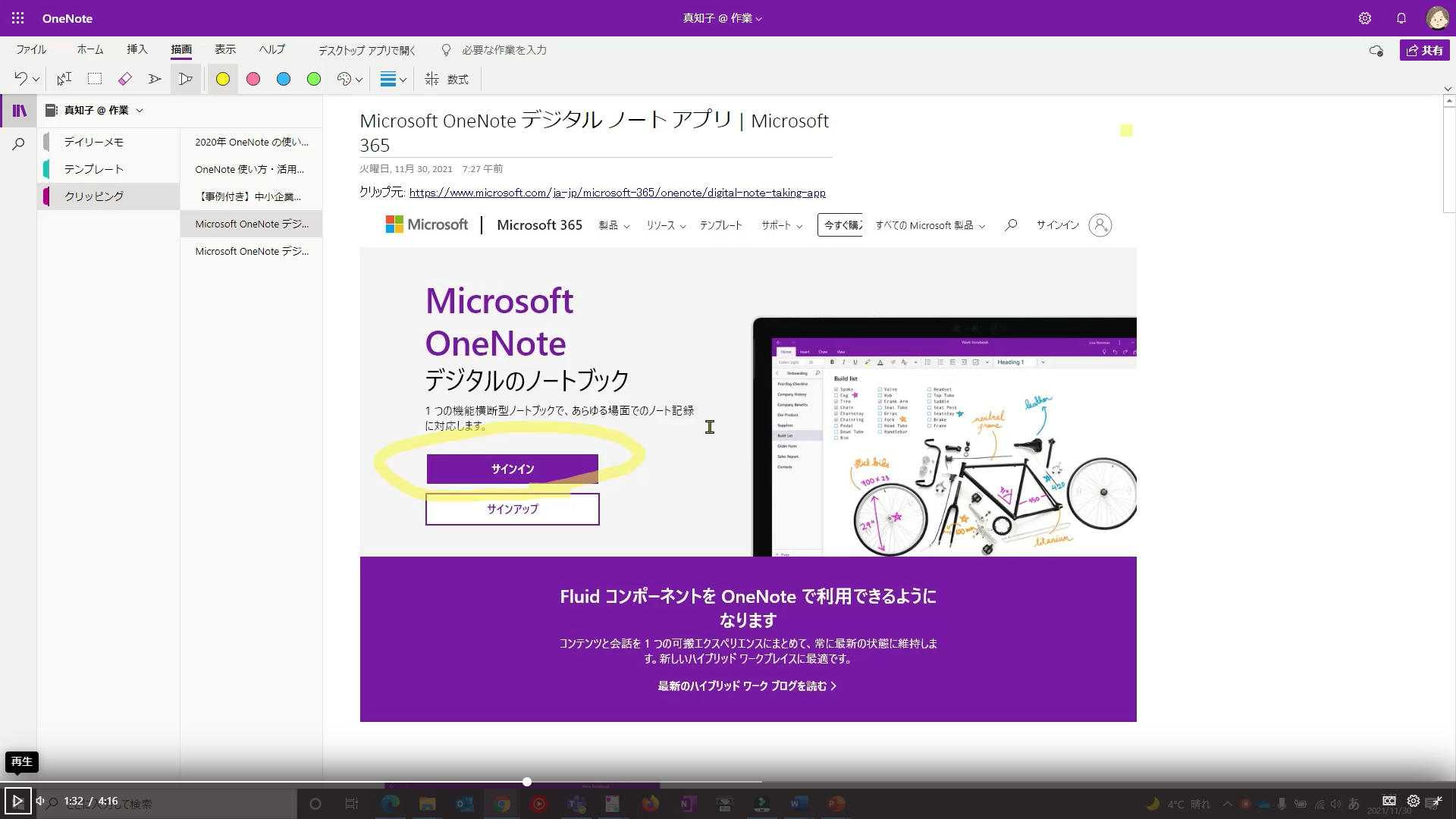
チームで利用する時には、SharePoint 上に設定される OneNote を使います。 Teams でチームを作成すると自動で SharePoint 上にチームサイトが作成されます。 この中に、ノートブックが作成されるので、OneNote を使って、チームで情報を共有することができます。
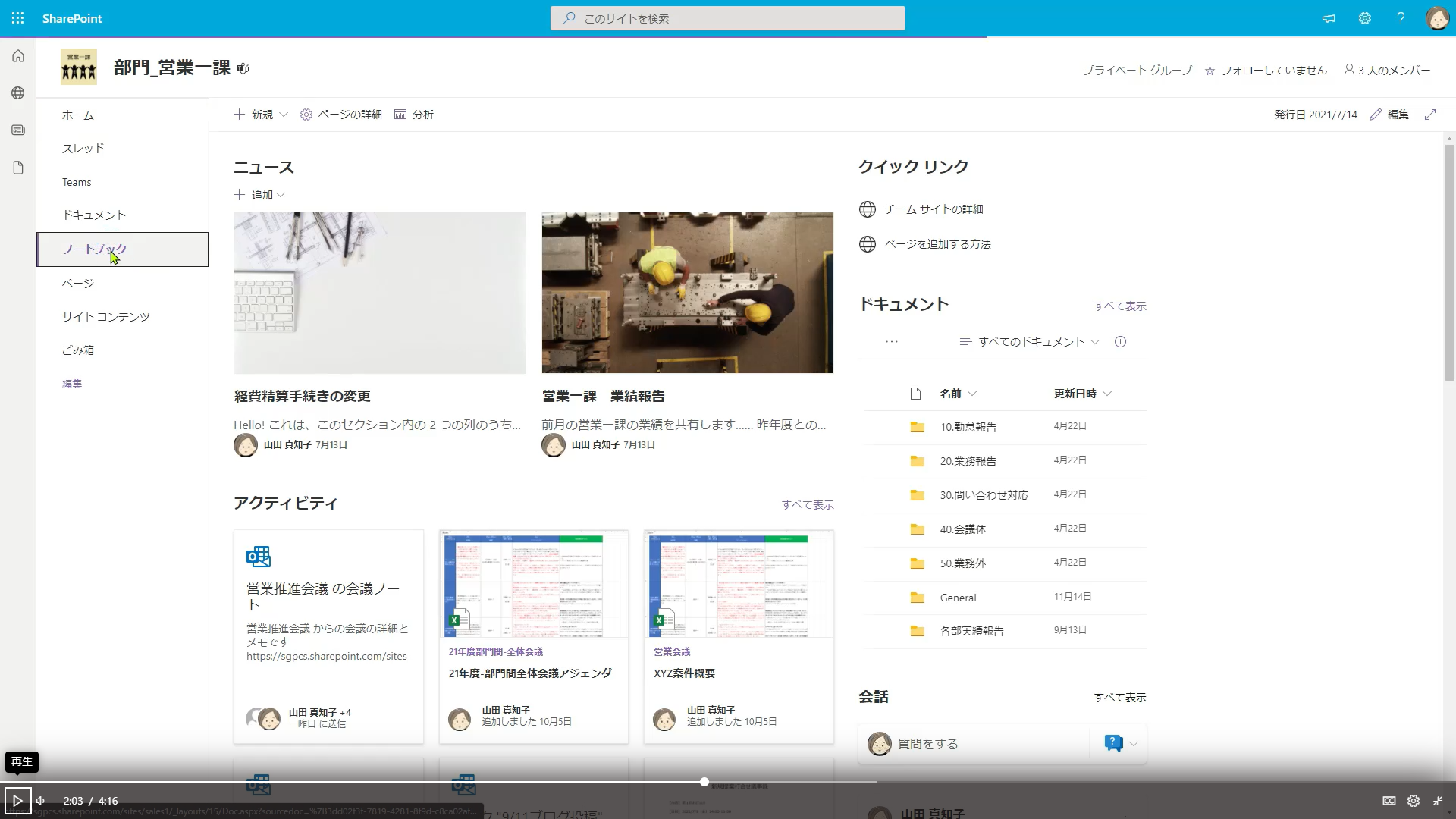
OneNote に関するご相談はSGプラスまで
今回は、OneNote の基本機能、具体的な使い方の例をご紹介しました。OneNote は複数のファイル形式に対応し、タブやセクション、ページなどの階層構造で情報を整理できます。手書き入力やオンライン共有など、豊富な機能を備えており、さまざまな情報を一元管理しながら、検索機能によって瞬時に目的の情報を見つけることができます。シンプルなインターフェースは使いやすく、一度使うと手放せなくなるアプリケーションです。
Microsoft 365 には、使いやすいさまざまなアプリケーションサービスが含まれています。活用方法、運用に不安があるなどのご相談があれば、ぜひ弊社へお問い合わせください。Microsoft 365 の導入から業務改善までご支援します。
関連サービス:Microsoft 365 業務改善サービス
関連ブログ
SharePoint を日常的に使っているものの、「定型業務をもっと効率化したい」「自動で通知や承認を行いたい」と感じたことはありませんか?そんな悩みを解決する...
SharePoint Online を使っていて「検索結果が思ったように出てこない…」と感じたことはありませんか? 実は、日本語検索には特有の課題があり、その原...